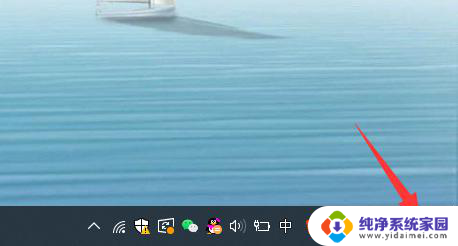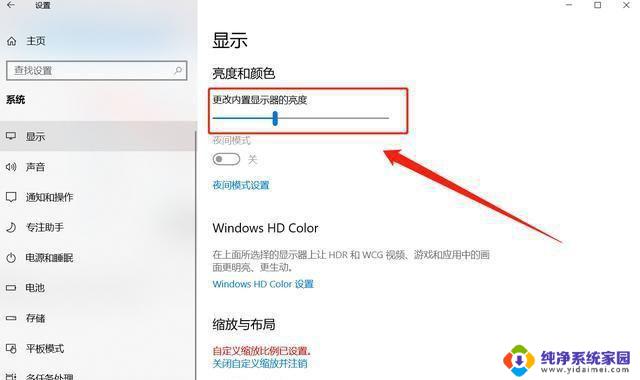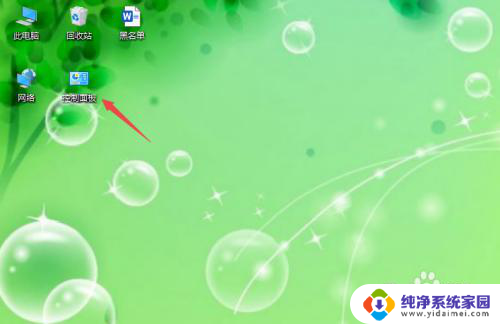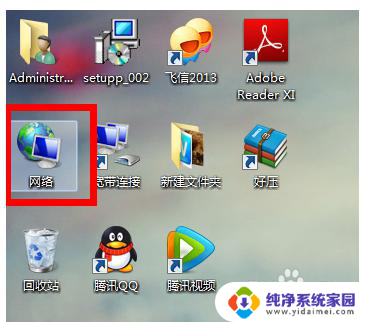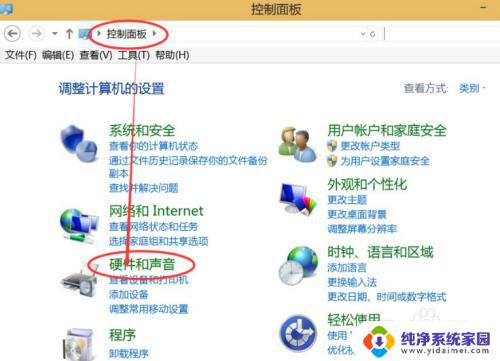如何将电脑亮度调暗 电脑屏幕太亮怎么办
在现代社会电脑已经成为我们生活中必不可少的工具之一,有时候我们可能会遇到电脑屏幕太亮的问题,这不仅会影响我们的使用体验,还可能对我们的眼睛造成不良影响。如何将电脑亮度调暗呢?下面将为大家介绍几种简单有效的方法,帮助您解决这一问题。无论是在家中办公还是在外出使用电脑,这些方法都能让您轻松调节电脑屏幕的亮度,享受更加舒适的使用体验。
具体方法:
1.打开电脑后,回到电脑桌面,

2.点击菜单栏的“开始”,点击“控制面板”。再选择“个性化”,(或者单击鼠标右键,选择“个性化”)
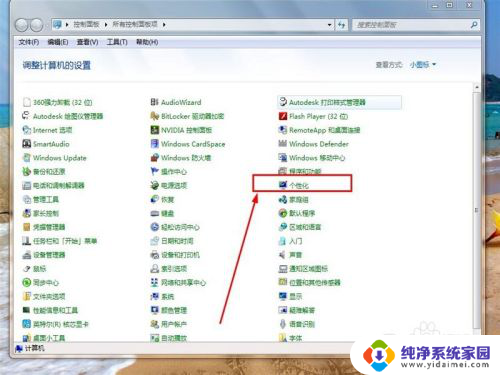
3.看到了“更改计算机上视觉效果和声音”这个界面,我们看到在这里我们可以进行“更改桌面图标”。“更改鼠标指针”,“更改账户图片”,"显示”等等操作,
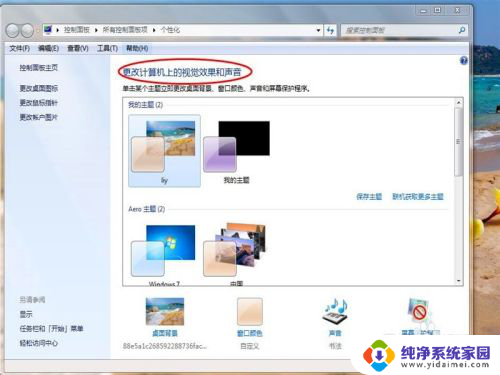
4.点击左下角的“显示”,进入下一步,
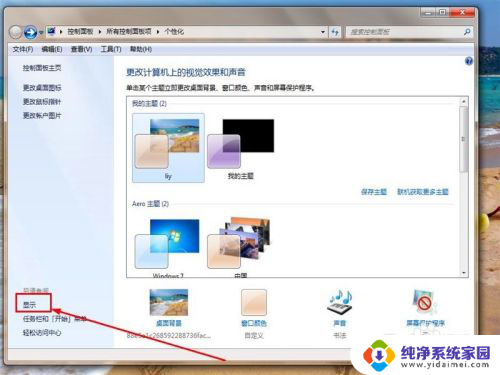
5.之后,看到左侧的“调整亮度”,点击“调整亮度”,
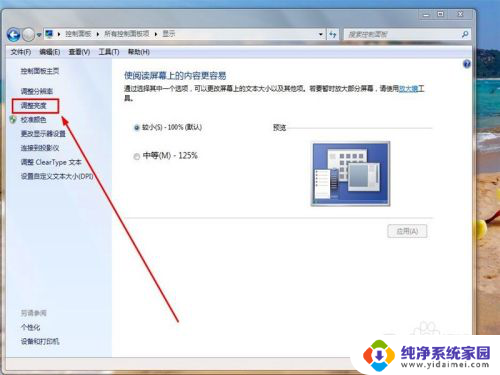
6.注意到下方有“屏幕亮度”,点中那个拉伸条。向左移动一点,看看屏幕的亮度变化效果,
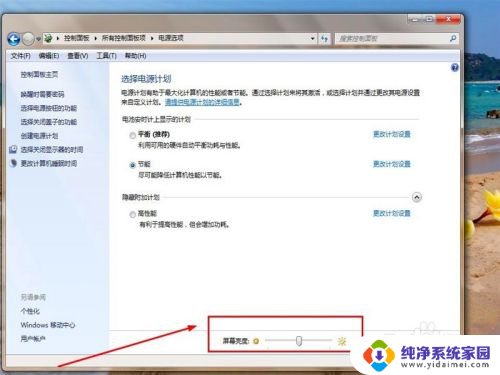
7.这样就将电脑的屏幕亮度调暗了,如果觉得太暗,就向右拉伸就可以了。
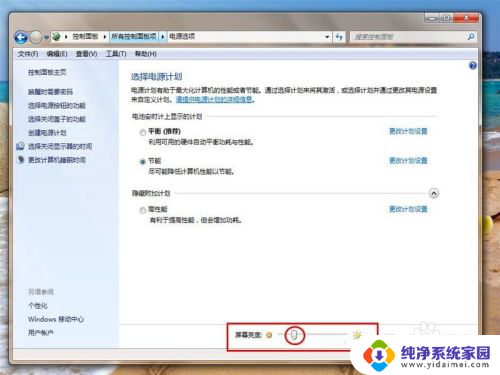
以上就是如何将电脑亮度调暗的全部内容,还有不清楚的用户就可以参考一下小编的步骤进行操作,希望能够对大家有所帮助。